
Dapatkan ebook panduan dasar troubleshooting komputer silahkan lihat ebooknya dan semua materi panduannya dengan mengklik troubleshooting komputer agar sobat bisa mempelajari dan memperbaiki komputer/laptop juga komponen-komponen nya secara mandiri.
Cara-cara Penyelamatan
Menyingkirkan para pembajak tidak memerlukan banyak usaha, tetapi Anda akan cukup bermasalah jika browser telah disusupi. Sebelum menuju pada perbaikan yang spesifik, sangat penting untuk mengingat bahwa langkah-langkah yang disebutkan disini dapat diaplikasikan pada versi terakhir Internet Explorer 7. Jika Anda menggunakan versi sebelumnya, Anda harus meng-upgrade ke versi terakhir atau gunakan saja browser alternatif untuk alasan keamanan.
Jika Anda cukup beruntung dan pembajak hanya mengganti setingan Internet Explorer tanpa menginstal software apapun pada komputer Anda, Anda dapat dengan mudah mengembalikan ke setingan yang Anda inginkan. Untuk membuat default halaman depan, buka Internet Explorer, buka halaman web yang ingin Anda jadikan sebagai default halaman depan browser, klik menu Tools, klik Internet Options, dan pilih tab General. Klik Use Current, dan halaman web yang Anda buka akan menjadi default halaman depan browser, atau Anda dapat juga mengetikkannya secara manual (misalnya www.google.com jika Anda ingin menggunakan Google sebagai halaman depan). Klik Apply jika sudah selesai.
Klik tombol Settings dibagian Search untuk membuat setingan default search. Klik untuk menyeleksi entri pencarian yang salah, klik Remove, selanjutnya seleksi pada entri yang ingin Anda gunakan dan klik Set Default. Klik OK, jika layanan pencarian yang ingin Anda gunakan tidak tampil di dalam daftar, klik Find More Provider, klik pada entri layanan yang ingin Anda tambahkan, ikuti petunjuk yang disediakan (jika ada), maka sekarang layanan tersebut seharusnya ada ketika Anda membuat setingan default. Tersedia juga pilihan Create Your Own di halaman ini yang membolehkan Anda menambahkan layanan pencarian yang tidak terdapat pada daftar master Microsoft.
Jika Anda merasa browser telah dibajak, periksa apakah tersangkanya pembajak dari Cool-WebSearch atau salah satu kaki tangannya harus menjadi prioritas utama Anda. Pembajak-pembajak ini dirancang untuk mengarahkan trafik ke www.coolwebsearch.com (jangan ketikkan alamat ini pada browser Anda!) atau situs-situs iklan lainnya. Mereka melakukan ini dengan berbagai tujuan, mulai dengan membuat komputer berpikir bahwa situs-situs populer seperti Yahoo! Search tidak ada (dan alih-alih mengarahkan Anda ke situs-situs iklan) sampai membuat Internet Explorer mempercayai situs-situs terlarang.
Untunglah, ada aplikasi gratis yang disebut CWShredder yang akan mendeteksi dan menghapus semua jenis pembajak-pembajak ini. Untuk menggunakan aplikasi ini, download dari www.intermute.com/spysubtract/cwshredder_download.html. Klik dua kali ikon file tersebut, lalu klik I Agree. Klik Check For Update, klik Fix, kemudian klik OK untuk memindai komputer dari aplikasi CoolWebSearch dan membasminya apabila ditemukan.
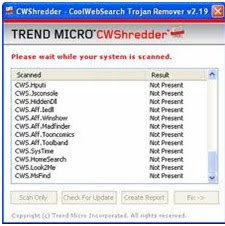 |
| CWShredder mendeteksi dan menghapus semua jenis pembajak pengganggu dari Cool-WebSearch yang diketahui dari komputer Anda. |
Terkadang akibat dari pembajakan tidak semua ini diperbaiki, dan Anda akan memerlukan alat khusus dan banyak sekali bantuan untuk melakukannya. Alat terbaik sejauh ini adalah HijkThis (download gratis; www.tomcoyote.org/hjt), yang akan memindai komputer secara menyeluruh untuk menemukan segala hal yang mengambil keuntungan dari lubang keamanan yang diketahui di dalam Internet Explorer dan Windows. HijackThis merupakan aplikasi yang sangat hebat, tetapi juga memiliki kekurangan. Pemindaian menghasilkan informasi tentang pembajak tetapi juga program-program penting lainnya dimana pengguna pemula akan kebingungan mana yang harus diperbaiki dan mana yang sebaiknya dibiarkan saja. Untunglah, ada banyak sekali para ahli yang siap membantu secara gratis, siang dan malam, di forum web TomCoyote.com.
Apabila Anda baru saja menjalankan pemindaian spyware menggunakan antispyware, restart komputer sebelum menggunakan HijackThis. Untuk mendownload aplikasi ini, kunjungi alamat web yang sudah disebutkan sebelumnya dan klik tombol download HijackThis. Aplikasi ini dikemas dalam file ZIP, jadi Anda perlu perangkat lain seperti IZArc (download gratis; www.izarc.org) atau perangkat ZIP yang terdapat di dalam Windows Me/XP untuk mengekstrak file tersebut. Setelah file HighjackThis.exe diekstrak dari ZIP ke dekstop (atau folder yang Anda tentukan), klik dua kali HighjackThis.exe dan klik Do A System Scan and Save A Log file. Tunggu pemindaian sampai selesai, selanjutnya akan tampil sebuah file baru di Desktop (atau folder tempat Anda menjalankan HijackThis) dengan nama Hijackthis.org. file inilah yang Anda perlukan untuk mendapatkan bantuan di forum.
Untuk bergabung ke forum kunjungi www.tomcoyote.org dan klik link Forums disisi atas halaman. Cari linkRegister pada tampilan Welcome, klik link tersebut untuk mendaftarkan akun keanggotaan baru (Anda tidak dapat menyampaikan permasalahan Anda sebelum Anda mendaftar). Pastikan untuk memasukkan email yang benar ketika mendaftar karena email konfirmasi akan dikirimkan sebagai bukti pendaftaran yang sah. Ketika email sudah diterima, buka email tersebut, klik link aktivasi, dan masuk menggunakan informasi yang Anda gunakan selama proses pendaftaran. Telusuri halaman forum ke bawah di bagian Computer Help dan klik link HijackThis Log and Spyware/Malware Removal. Pastikan untuk membaca postingan Welcome New members dibagian Important Topics sebelum menyampaikan masalah.
Untuk mengeposkan file log hasil pemindaian, klik tombol New Topic. Masukkan penjelasan singkat mengenai permasalahan Anda di dalam kotak Topic Title dan masukkan informasi selengkapnya di dalam kotak teks dibawahnya. Anda perlu menyalin dan mem-paste isi dari file log hasil pemindaian. Klik dua kali pada file log (file akan terbuka didalam Notepad), klik menu Edit, klik Select All, klik menu Edit kembali, lalu klik Copy. Buka kembali halaman postingan forum, klik didalam kotak teks dimana teks hasil penyalinan akan dimasukkan, klik menu Edit, dan klik Paste. Jika sudah selesai klik Post New Topic.
Bersabarlah untuk menunggu jawaban. Forum dijalankan oleh para sukarelawan yang memiliki kesibukan, sehingga terkadang perlu waktu berhari-hari untuk merespon Anda. Jadi periksa forum sesering mungkin untuk mengetahui apakah sudah ada jawaban. Jika Anda sudah mendapatkan jawaban, ikuti petunjuk yang disampaikan. Mereka akan memberi tahu Anda jika mereka memerlukan informasi tambahan untuk mengetahui permasalahannya secara mendasar.
Ketika Anda sudah mengetahui apa yang harus dinonaktifkan, perbaikan menggunakan HijackThis menjadi sangat mudah. Jalankan aplikasi ini, lakukan pemindaian, dan klik kotak cek pada entri-entri yang ingin dinonaktifkan. Klik Fix Checked, klik Yes untuk menghapus entri-entri terseleksi, lalu klik Yes sekali lagi untuk me-restart komputer dan perhatikan apakah masalahnya sudah diperbaiki. Jika belum, Anda dapat mengunjungi forum kembali.
Apabila Anda baru saja menjalankan pemindaian spyware menggunakan antispyware, restart komputer sebelum menggunakan HijackThis. Untuk mendownload aplikasi ini, kunjungi alamat web yang sudah disebutkan sebelumnya dan klik tombol download HijackThis. Aplikasi ini dikemas dalam file ZIP, jadi Anda perlu perangkat lain seperti IZArc (download gratis; www.izarc.org) atau perangkat ZIP yang terdapat di dalam Windows Me/XP untuk mengekstrak file tersebut. Setelah file HighjackThis.exe diekstrak dari ZIP ke dekstop (atau folder yang Anda tentukan), klik dua kali HighjackThis.exe dan klik Do A System Scan and Save A Log file. Tunggu pemindaian sampai selesai, selanjutnya akan tampil sebuah file baru di Desktop (atau folder tempat Anda menjalankan HijackThis) dengan nama Hijackthis.org. file inilah yang Anda perlukan untuk mendapatkan bantuan di forum.
Untuk bergabung ke forum kunjungi www.tomcoyote.org dan klik link Forums disisi atas halaman. Cari linkRegister pada tampilan Welcome, klik link tersebut untuk mendaftarkan akun keanggotaan baru (Anda tidak dapat menyampaikan permasalahan Anda sebelum Anda mendaftar). Pastikan untuk memasukkan email yang benar ketika mendaftar karena email konfirmasi akan dikirimkan sebagai bukti pendaftaran yang sah. Ketika email sudah diterima, buka email tersebut, klik link aktivasi, dan masuk menggunakan informasi yang Anda gunakan selama proses pendaftaran. Telusuri halaman forum ke bawah di bagian Computer Help dan klik link HijackThis Log and Spyware/Malware Removal. Pastikan untuk membaca postingan Welcome New members dibagian Important Topics sebelum menyampaikan masalah.
Untuk mengeposkan file log hasil pemindaian, klik tombol New Topic. Masukkan penjelasan singkat mengenai permasalahan Anda di dalam kotak Topic Title dan masukkan informasi selengkapnya di dalam kotak teks dibawahnya. Anda perlu menyalin dan mem-paste isi dari file log hasil pemindaian. Klik dua kali pada file log (file akan terbuka didalam Notepad), klik menu Edit, klik Select All, klik menu Edit kembali, lalu klik Copy. Buka kembali halaman postingan forum, klik didalam kotak teks dimana teks hasil penyalinan akan dimasukkan, klik menu Edit, dan klik Paste. Jika sudah selesai klik Post New Topic.
Bersabarlah untuk menunggu jawaban. Forum dijalankan oleh para sukarelawan yang memiliki kesibukan, sehingga terkadang perlu waktu berhari-hari untuk merespon Anda. Jadi periksa forum sesering mungkin untuk mengetahui apakah sudah ada jawaban. Jika Anda sudah mendapatkan jawaban, ikuti petunjuk yang disampaikan. Mereka akan memberi tahu Anda jika mereka memerlukan informasi tambahan untuk mengetahui permasalahannya secara mendasar.
Ketika Anda sudah mengetahui apa yang harus dinonaktifkan, perbaikan menggunakan HijackThis menjadi sangat mudah. Jalankan aplikasi ini, lakukan pemindaian, dan klik kotak cek pada entri-entri yang ingin dinonaktifkan. Klik Fix Checked, klik Yes untuk menghapus entri-entri terseleksi, lalu klik Yes sekali lagi untuk me-restart komputer dan perhatikan apakah masalahnya sudah diperbaiki. Jika belum, Anda dapat mengunjungi forum kembali.
- Kesimpulan
Pembahasan penyelamatan kita lanjutkan, klik troubleshooting komputer untuk materi selanjutnya















